當我們是初次接觸CAD軟件的時候,我們就希望可以快速掌握CAD軟件的操作技巧,然后可以使用CAD制圖,當我們想要達到這種程度的時候,我們除了自己研究外,也要掌握一些軟件中的CAD制圖入門技巧,對我們制圖會有幫助的。
CAD制圖入門技巧:
一、窗口介紹
熟悉工作界面是提高繪圖效率的基礎,CAD的顯示界面與Windows的其他應用軟件相似,整個繪圖窗口共包括:
1、標題欄和菜單欄:屏幕的頂部是標題欄,如果剛剛啟動CAD或當前圖形文件尚未保存,則出顯示Drawing 。緊貼標題欄的是菜單欄,系統默認有十一列下拉菜單,菜單欄的右邊是繪圖窗口的操作按鈕。
2、工具欄:常用的有:①標準工具欄;②對象特性工具欄;③繪圖工具欄;④修改工具欄
3、繪圖窗口:在CAD工作界面上,最大的空白區域就是繪圖區,也稱為視窗,用戶只能在繪圖區繪制圖形。繪圖區沒有邊界,利用視窗縮放功能,可使繪圖區無限增大或縮小。當光標移至繪圖區域內時,便出現了十字光標和拾取框。繪圖區的左下角有兩個互相垂直的箭頭組成的圖形,這有可能是CAD的坐標系(WCS),也可能是用戶坐標系(UCS)。
4、命令行提示區:命令行用于接受用戶的命令或參數輸入。命令行是用戶和CAD進行對話的窗口,通過該窗口發出的繪圖命令與使用菜單命令和單擊工具欄按鈕等效。在繪圖時,應特別注意這個窗口,輸入命令后的提示信息,如錯誤信息、命令選項及其提示信息,都將在該窗口中顯示。。
5、狀態行:顯示當前圖形的繪制的狀態,如光標的坐標,捕捉、柵格、正文等功能的開關狀態。
二、窗口元素的定制
1、工具欄的定制方式:A:視圖→工具欄,選擇所需工具欄后 →關閉。
B:在任意工具欄上點擊右鍵,點擊所需工具欄名稱,即可打開或關閉相應工具欄。
2、命令行和繪圖窗口的定制:A:工具→選項→顯示,在此選項卡中可改變命令行和繪圖窗口的大小、顏色、字體等,也可將其全部恢復為系統缺省值。
B:將光標稱至命令行窗口上邊框,當鼠標箭頭成雙向箭頭時,按住鼠標左鍵上下拖動即可改變命令行窗口行數。(F2快捷鍵:命令行和文本窗口的切換。)
狀態行開關按鈕的選項定制:在按鈕上右擊鼠標→設置。
F6鍵則在坐標顯示中切換,控制坐標顯示特性。
三、新建圖形文件
(1)文件→新建
(2)標準工具欄→新建
(3)命令:New
(4)利用啟動對話框新建文件,該對話框有四個選項卡:
①打開:打開原有圖形文件(“文件”→打開)
A、選擇“以只讀方式找開”,只能讀取,不能修改。
B、選擇“局部打開”,用戶可在“要加載幾何圖形的圖層”列表框中選擇需要打開的圖層,CAD將只顯示所選圖層上的實體。
注:局部打開使用戶有選擇地打開自己所需的內容,以加快文件裝載速度。特別在大型工程項目中,通常使用局部找開功能,局部打開功能只能使用戶一次打開一個圖形文件。
②缺省設置:初學者首選,中國用戶采用公制單位。
③使用樣板:該對話框的[選擇樣板]列表框內有一些CAD已定義好的模板文件*.dwt。每模板都分別包含了繪制不同類型的圖形所需的基本設置。
④使用向導:A、快速設置:有單位、區域兩個選項,確定繪圖單位類型和繪圖區域的長和寬。
B、高級設置:包含快速設置,在該對話框中,有單位類型、角度尺寸的單位及精度、角度測量的起始方向、角度測量的方向、指定按繪制圖形的實際比例單位表示的寬度和長度。
四、保存圖形文件
使用計算機繪圖必須經常存盤,初學者應養成隨時保存的習慣,以免由于突然事故(如死機、斷電)等而造成文件丟失。
如果要將當前圖形存盤:(1)可單擊“文件”菜單→保存。
(2)單擊標準工具欄中“保存”按鈕。
(3)在命令行輸入“SAVE”命令。
也可在繪圖時設置自動存儲時間,讓系統自動按時存儲文件,避免文件丟失。可以用下面兩種方式設置:
? 在命令行輸入:savetime
? “工具”菜單→選項→打開和保存
CAD默認的的文件擴展名為*.DWG。
五、鍵盤及鼠標按鍵定義
浩辰CAD為用戶提供了直接方便的菜單和工具按鈕操作方式,同時,它還針對其本身的特點和命令形式,定義和增加了一些新的鍵盤功能,具體說明如下:
? 鼠標:在CAD中,通常左鍵代表選擇,右鍵代表確定。
? 空格鍵:可代替回車鍵,用來標志一條命令輸入的結束。
? Esc:用來取消或中斷命令
? PageUp和PageDown:分別代表增加或減少每按一次鍵光標移動的步長。
? 子命令的鍵盤輸入法:用戶在命令行輸入命令后,CAD會提示用戶輸入該命令的下級選項。一般來說,子命令中均有一個大寫字母,用戶只需輸入這個字母,就可以執行子命令。對于有多個子命令選項的CAD命令,系統會提供一個缺少命令,用“<>”來表示。如果要執行該缺省命令,只需回車即可。
四、CAD還定義了一些功能鍵和組合鍵,用來快速訪問和啟動某些常用命令。下面列出了功能鍵及組合鍵的缺省設置。
F1 激活幫助信息
F2 在文本窗口與圖形窗口間切換
F3 切換自動目標捕捉狀態
F4 切換數字化儀狀態
F5 切換等軸測面的各方式
F6 切換坐標顯示狀態
F7 切換柵格顯示
F8 切換正交狀態
F9 切換捕捉狀態
F10 切換極坐標角度自動跟蹤功能
F11 切換目標捕捉點自動跟蹤功能
Ctrl+Z 連續撤消剛執行過的命令,直至最后一次保存文件為止
Ctrl+X 從圖形中剪切選擇集至剪貼板中
Ctrl+C 從圖形中復制選擇集至剪貼板中
Ctrl+V 將剪貼板中的內容粘貼至當前圖形中
Ctrl+O 打開已有的圖形文件
Ctrl+P 打印出圖
Ctrl+N 新建圖形文件
Ctrl+S 保存圖形文件
Ctrl+K 超級鏈接
Ctrl+1 顯示或關閉目標屬性管理器
五、繪圖環境:
模型空間與圖紙空間:
模型空間,就是創建工程模型的空間,為用戶提供廣闊的繪圖區域,二維和三維圖形的繪制與編輯工作都是在此模型空間下進行的。
圖紙空間,側重于圖紙的布局,在這個空間用戶幾乎不需要再對任何圖形進行修改編輯,只用于調整圖紙布局,以級打印輸出。
其區別主要在于:前者是針對圖形實體空間,而后者則是針對圖紙布局而言。
建議用戶在繪圖時,先在模型空間進行繪制和編輯,在上述工作完成后,再進入圖紙空間內進行布局調查直至最終出圖。
以上就是在CAD軟件中,當我們在CAD軟件中進行CAD制圖的時候,我們可以通過使用一些CAD制圖技巧幫助我們快速熟練CAD制圖的過程。今天就介紹這么多了。安裝浩辰CAD軟件試試吧。更多CAD教程技巧,可關注浩辰CAD官網進行查看。

2023-10-09

2023-08-23

2023-05-25

2023-05-15
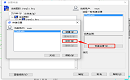
2023-03-02
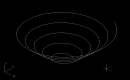
2022-05-13
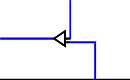
2021-12-03

2021-11-25

2021-11-18

2021-11-09

2021-09-26
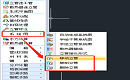
2021-09-24
